Kaip ir prieš tai „iPhoto“, „Macintosh“ programoje „Photos for Mac“ visos jūsų nuotraukos suskirstytos į didelį bibliotekos failą. Norėdami ištrinti nuotraukas iš savo duomenų bazės kalėjimo atidaryti kitoje programoje arba įkelti į internetą, pirmiausia turėsite jas eksportuoti arba naudoti vieną iš integruotų bendrinimo parinkčių. Jei norite į savo biblioteką pridėti naujų nuotraukų, jas turėsite importuoti, nebent įgalinsite „iCloud“ nuotraukų biblioteką ir fotografuotumėte tik su „iPhone“, o ne fotoaparatu ar „dSLR“. Apsvarstykite „Photos for Mac“ bendrinimo, eksportavimo ir importavimo įrankius.
Bendrinimas
Pasirinkę nuotrauką ar vaizdo įrašą ar grupę, nuotraukas ar vaizdo įrašus, viršutiniame dešiniajame kampe spustelėkite bendrinimo mygtuką. Išskleidžiamajame meniu galite dalintis per „iCloud“ nuotraukų bendrinimą, „Facebook“, „Flickr“, „Twitter“ ir „Messages“. „Vimeo“ rodomas kaip pasirinktas vaizdo įrašas.
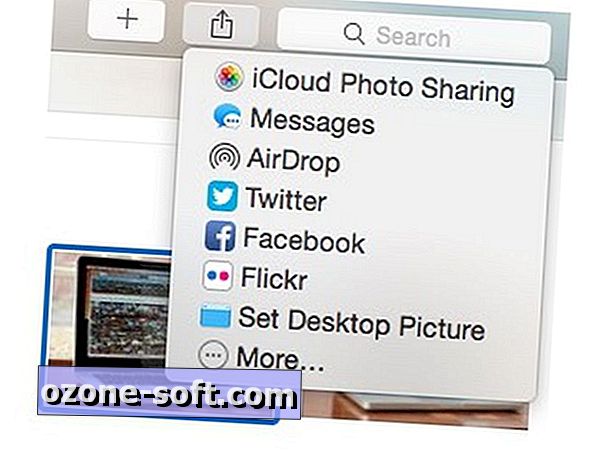
Jei einate į „iCloud Photo Sharing“ maršrutą, galėsite sukurti albumą arba pridėti pasirinktas nuotraukas ir vaizdo įrašus prie esamo albumo ir pakviesti žmones prenumeruoti tą albumą. Tokiu būdu bendrinama nuotrauka ir vaizdo įrašai rodomi kaip kanalas bendrinamam vaizdui „Mac“ vaizde, tačiau jūsų pakviestiesiems nereikia „Mac“ nuotraukų, kad galėtumėte peržiūrėti bendras nuotraukas; jie galės juos peržiūrėti naršyklėje iCloud.com.
Jei naudosite „Google“ „Picasa“, kad bendrintumėte nuotraukas, būsite nusivylę, kad sužinotumėte, jog tai nėra pasirinkta. Tačiau yra keletas kitų bendrinimo parinkčių, kurias galite įgalinti paspaudę mygtuką Daugiau, esantį bendro naudojimo pulto apačioje.
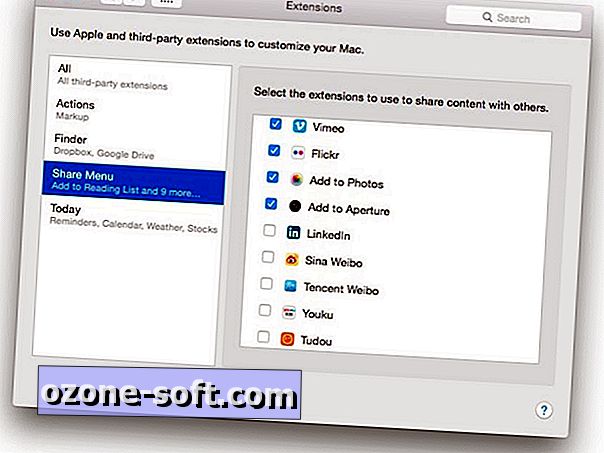
Eksportavimas
Nuotraukos neturi „Atidaryti“ funkciją, kuri būtų patogus būdas atverti nuotrauką kitoje programoje, pvz., „Photoshop“ arba „Lightroom“ ar kitoje didesnės galios nuotraukų redaktoriuje. Vietoj to, prieš atidarydami ją kitoje programoje, turite eksportuoti nuotrauką iš „Photos“.
Jei norite eksportuoti, pasirinkite savo failą ar failus ir eikite į „ File“> „Export“ . Pamatysite dvi parinktis: eksportuokite X nuotraukas arba vaizdo įrašus (arba elementus, jei turite nuotraukų ir vaizdo įrašų derinį) ir eksportuoti nepakeistą originalą . Pasirinkite pirmąjį ir nuotraukoms galite pasirinkti failo tipą, kokybę ir dydį bei pavadinimo konvenciją. Tai panašus vaizdo įrašų meniu, bet pasirinksite eksportuojamos rinkmenos vaizdo kokybės rezoliuciją.
Eksportuojant arba dalinantis nuotraukomis, reikia pažymėti, kad norėdami paryškinti nuotraukas, reikės nufotografuoti „Moments“ vaizdą „Mac“ programoje „Photos for Mac“. Pavyzdžiui, negalite paryškinti visų metų vertės nuotraukų, pvz., „Metų“ vaizde, kad jas eksportuotumėte. Be to, negalite pasirinkti viso albumo spustelėję jo miniatiūrą albumų rodinyje, bet atidaryti albumą ir tada pasirinkite visas jo nuotraukas, kad galėtumėte bendrinti visą albumą.
Taip pat verta pažymėti, kad eksportuojant failą nuotraukos eksportuoja kopiją, paliekant originalą bibliotekoje. Po eksportavimo galite jį ištrinti, jei nenorite, kad jis liktų jūsų bibliotekoje, o tai įdės į aplanką Neseniai ištrinta, kur jis lieka 30 dienų, kol jis bus visam laikui ištrintas. Jei norite pamatyti neseniai ištrintus failus, eikite į Failas> Rodyti neseniai ištrintus .
Importavimas
Jei įjungėte „iCloud“ nuotraukų biblioteką, tada „iPhone“ nuotraukos bus įsiurbiamos automatiškai. Jei taip pat fotografuojate su dSLR, jums reikės importuoti nuotraukas iš fotoaparato. Kai prijungiate fotoaparatą prie „Mac“ arba įdėsite jos atminties kortelę, „Import“ mygtukas bus įtrauktas į dešinę iš keturių pagrindinių mygtukų, esančių „Macintosh“ programoje, viršuje. Kaip ir „iPhoto“, yra mygtukas importuoti visas naujas nuotraukas ir kitas importuoti pasirinktas . Skirtingai nei „iPhoto“, kuris po importavimo paprašė ištrinti nuotraukas iš fotoaparato, „Photos for Mac“ leidžia nuspręsti prieš importuojant. Įsitikinkite, kad pažymėjote langelį „ Ištrinti elementus po importavimo“ prieš paspausdami bet kurį iš importavimo mygtukų, jei norite ištrinti nuotraukas iš fotoaparato po to, kai perkelsite juos į „Mac“.
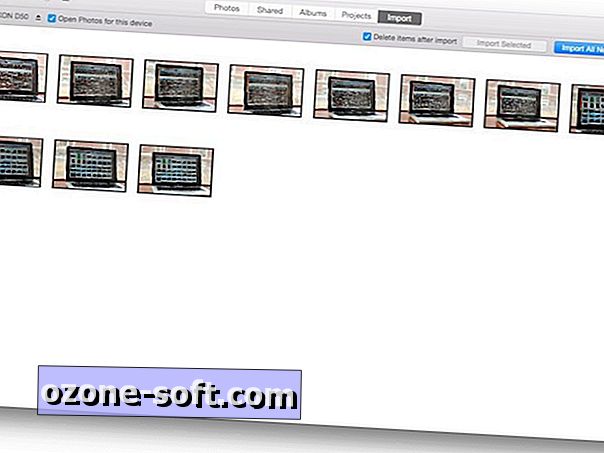
Importavę nuotraukas, jūs pateksite į paskutinio importavimo albumų vaizdą. Turėsite grįžti į Importuoti vaizdą, kad išstumtumėte fotoaparatą - išstumimo mygtukas yra viršutiniame kairiajame kampe. Taip pat galite rasti šalinimo mygtuką šoninėje juostoje. Jei norite pamatyti šoninę juostą, eikite į Rodinys> Rodyti šoninę juostą .
Norėdami gauti daugiau informacijos, prisijunkite prie mūsų kelionių, kai mes tyrinėjame „Macintosh“ nuotraukas.













Palikite Komentarą